Windows 7 n salasanan palautusmenetelmät ilman jakelulevyä

- 1042
- 22
- Mrs. Jeffrey Stiedemann
Ihminen luonteeltaan on konservatiivinen olento. Jos innovaatio tunkeutuu hänen elämäänsä, hän ei halua käyttää sitä ennen kuin muut kokeilevat tätä innovaatiota. Siksi kaikki PC -omistajat eivät suorittaneet siirtymistä Windows 10: een. Venäjällä on saatavana merkittävää osuutta ”seitsemän” kannattajista, ja koska molemmilla käyttöjärjestelmillä ei ole vain merkitsevästi erilaisia rajapintoja, vaan myös koko valikoima funktionaalisia eroja, tapoja ratkaista tällainen hyvin tunnettu ongelma kuin kadonneen salasanan palauttaminen myös eroa. Tänään harkitsemme, kuinka Windows 7 -salasanan palauttaminen, edellyttäen, että meillä ei ole latausvälinettä.

Käyttämällä passfab 4winkey apuohjelmaa
Olemme jo tottuneet siihen tosiasiaan, että monien ongelmien ratkaisemiseksi on suositeltavaa käyttää kolmannen osapuolen kehittäjien erikoistuneita apuohjelmia. Esimerkki tällaisen ohjelmiston käytöstä, jos salasanan menetys Windowsissa, voi olla PassFab 4Winkey -ohjelma, jonka päätoiminto on tietokoneiden salasanojen palauttaminen/palauttaminen.
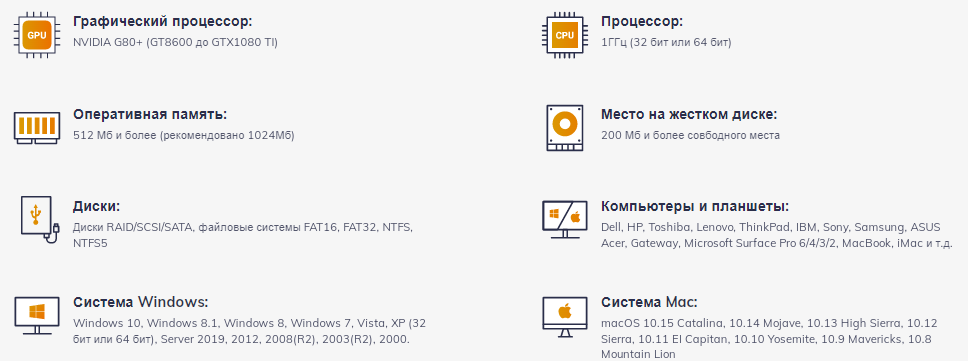
Apuohjelman käytön edut:
- tehokkuus. Kehittäjät takaavat, että ratkaiset ongelmasi 100%: n todennäköisyydellä käyttämällä tätä ohjelmaa, jonka positiiviset käyttäjän arvostelut vahvistaa;
- toiminnallisuus. Passfab 4Winkey antaa sinun menettää salasanat ja poistaa tilit, luoda käynnistysoperaattori, joka on suunniteltu purkamaan salasana ja mistä tahansa isokuvista, mukaan lukien räätälöity. Kaikentyyppiset salasanat on mahdollista poistaa: teksti, PIN -koodin, sormenjälki tai kasvojen hallinta. Tilin tyypillä ei ole merkitystä, apuohjelma selviää helposti vieras- ja järjestelmänvalvojan tileistä sekä Microsoft Live -tileistä;
- Yhteensopivuus ohjelmisto- ja laitteistotasolla. PassFab 4Winkey tukee Windows -käyttöjärjestelmää, joka alkaa XP -versiosta, on yhteensopiva macOS: n kanssa ja jopa osaa työskennellä Windowsin käyttävien Mac -tietokoneiden kanssa. UEFI BIOS -tuki toteutettiin PC -laitteistojen minimaalisilla vaatimuksilla;
- Ohjelman käyttäminen on ehdottoman turvallista: salasanan nollaus ei vaikuta tietokoneesi tiedostojärjestelmän eheyteen millään tavalla.
Apuohjelman käyttö on intuitiivista huolellisesti ajatetun käyttöliittymän ansiosta, mutta yksityiskohtaiset ohjeet unohdetun Windows 7 -salasanan palauttamisesta ilman asennuslevyä, se ei satuta:
- Ensin tarvitset toisen toimivan tietokoneen (kannettavan tietokoneen) ja flash -aseman. Lataamme PassFab 4Winkey Installer -sivuston viralliselta verkkosivustolta, käynnistämme, odota ohjelman asentamista;
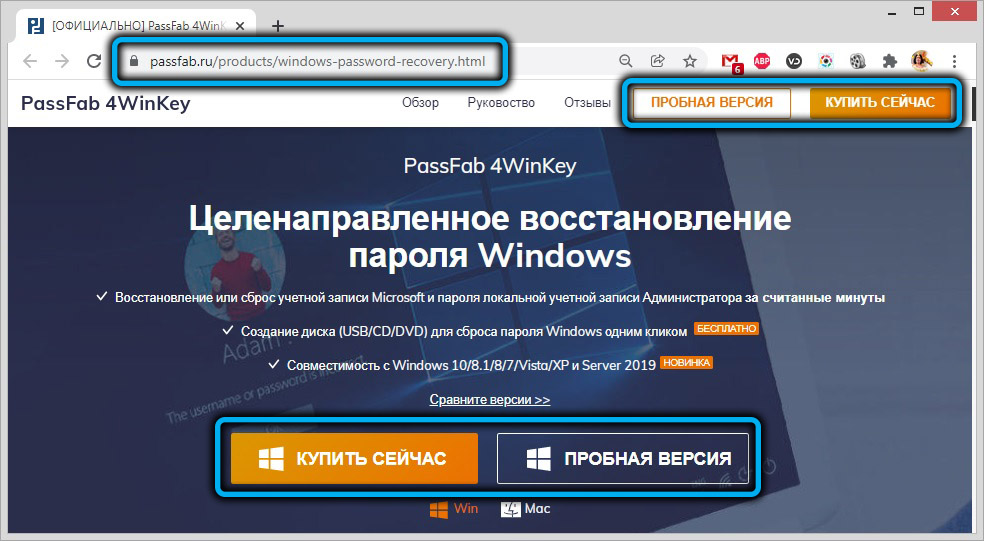
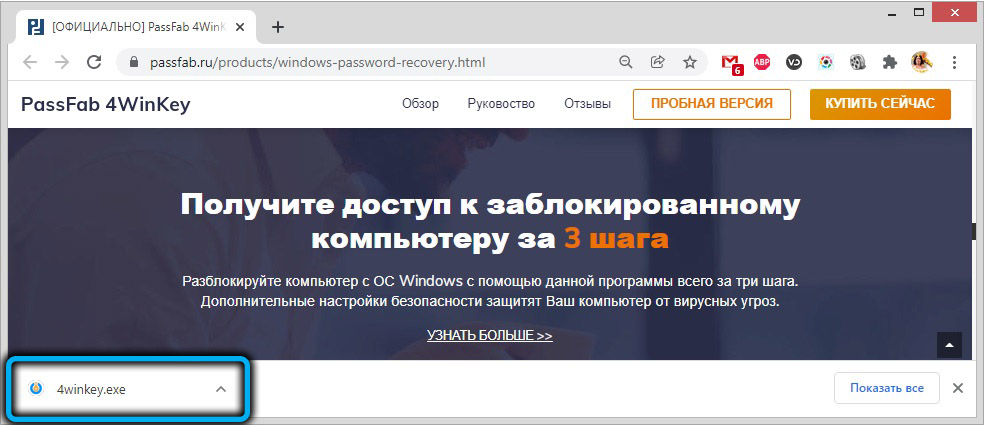
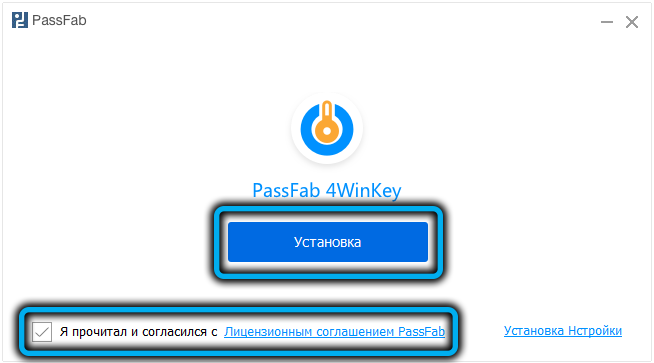
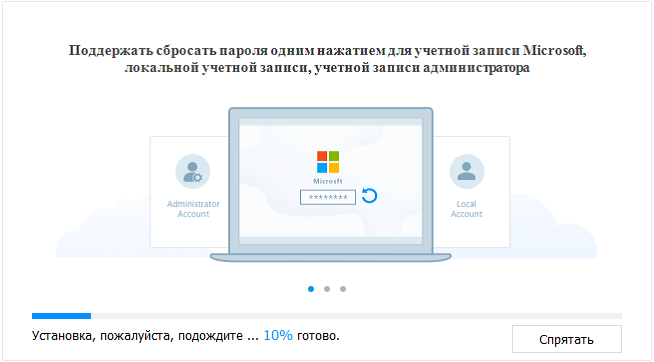
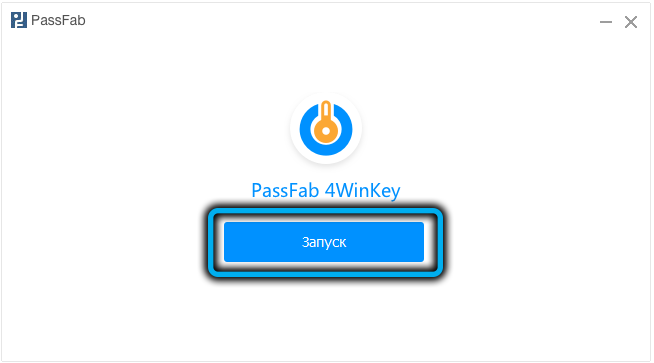
- Avaa passfab 4winkey, aseta USB-flash-asema tietokoneeseen (tai DVD-kaboleriin optiseen asemaan, jonka tulisi olla tietokoneella, jolla salasana nollataan;
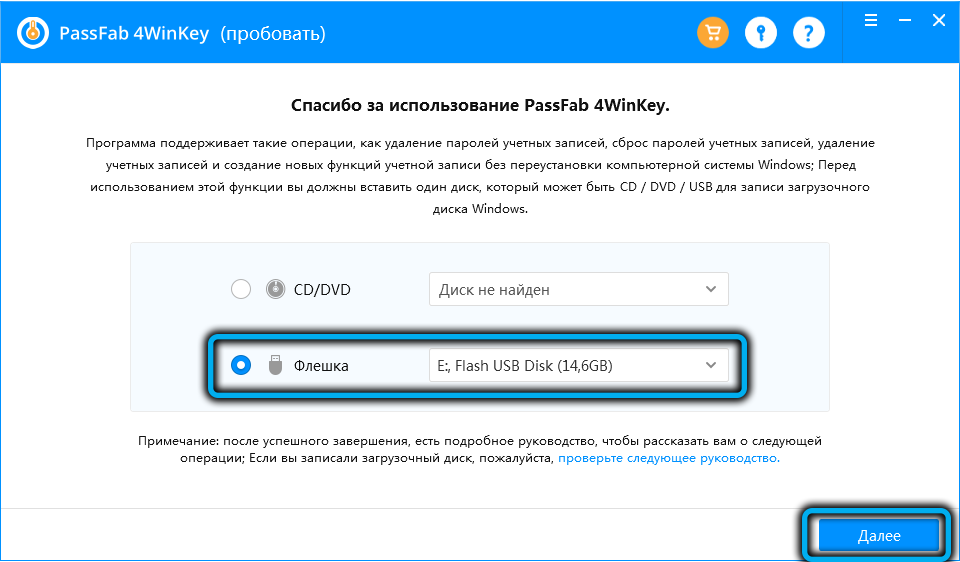
- Valitse apuohjelman pääikkunasta haluttu operaattori napsauta "Seuraava" -painiketta;
- Vahvista seuraavassa ikkunassa napsauttamalla "Jatka" -painiketta;
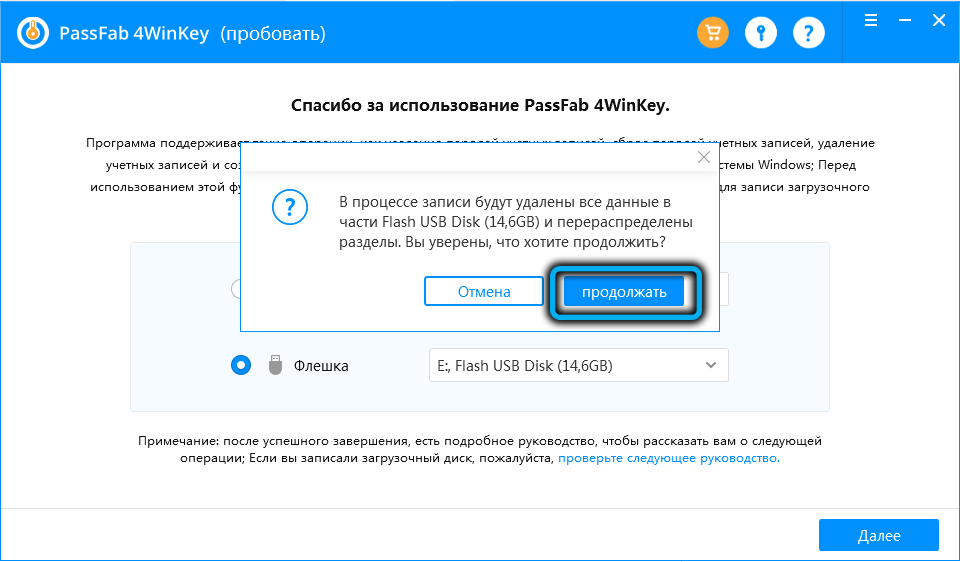
- Odotamme lastauskantolaitteen tallentamista, purkaamme sen ja siirrymme kohdetietokoneeseen;
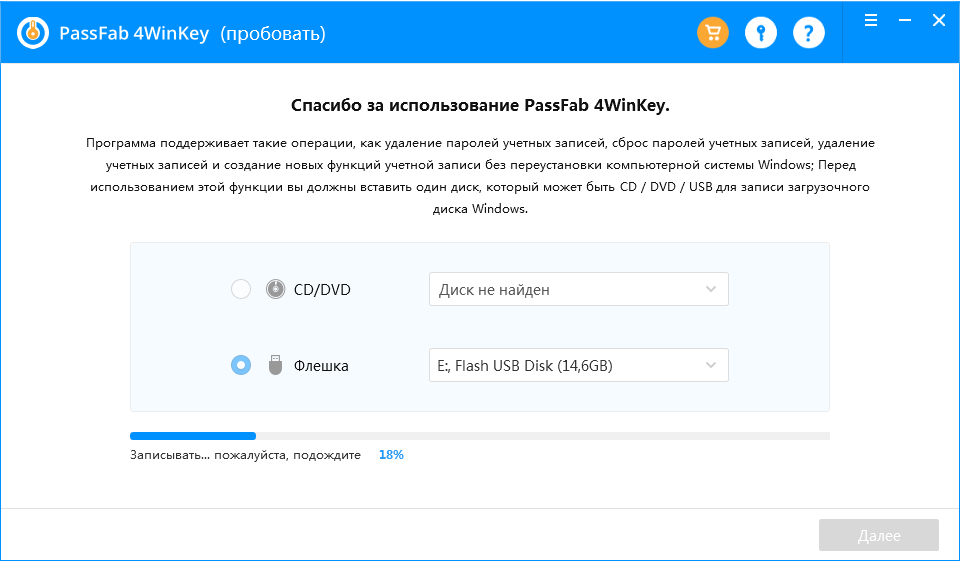
- Kytkemme sen päälle ja heti kun järjestelmäääni kuuluu, napsauta avainta useita kertoja, jota käytetään käynnistysvalikon syöttämiseen. Useimmissa tapauksissa se on F12, mutta se voi olla F1/F8/F9 tai ESC;
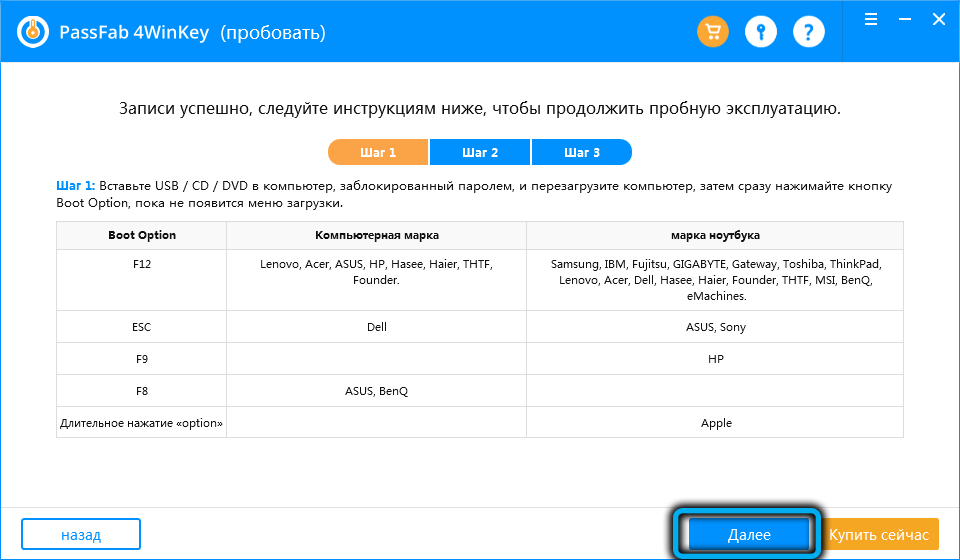
- Valitsemme aseman, josta käyttöjärjestelmä, flash -asema tai optinen levy ladataan;
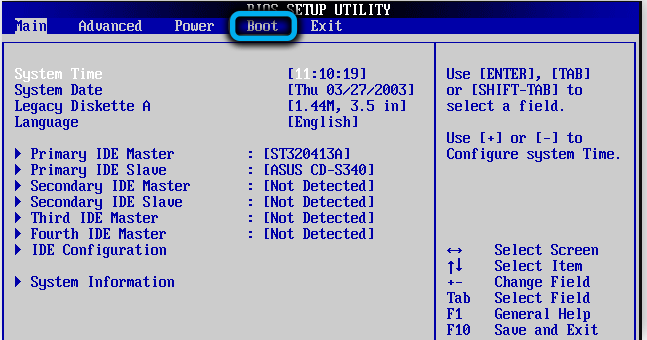
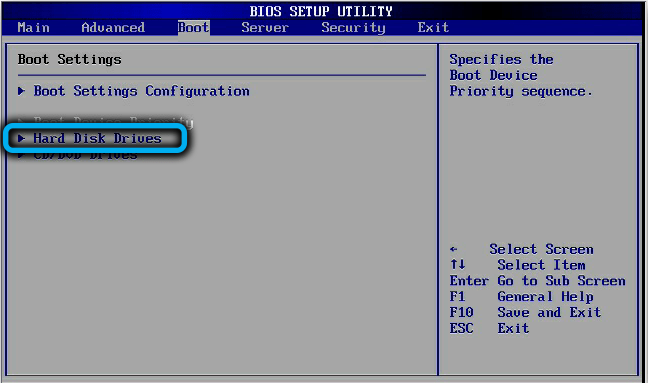
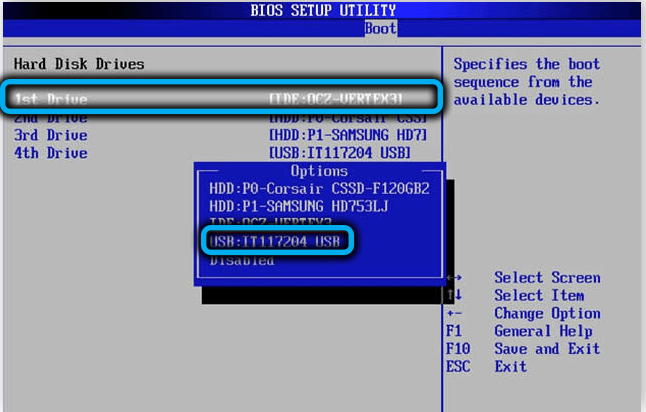
- Windowsin lataamisen jälkeen PassFab 4Winkey -apuohjelma käynnistyy, sinun on valittava tähän tietokoneeseen asennettu käyttöjärjestelmä. Useimmissa tapauksissa luettelossa on vain yksi rivi. Vahvista valinta painamalla "Seuraava vaihe" -painiketta;
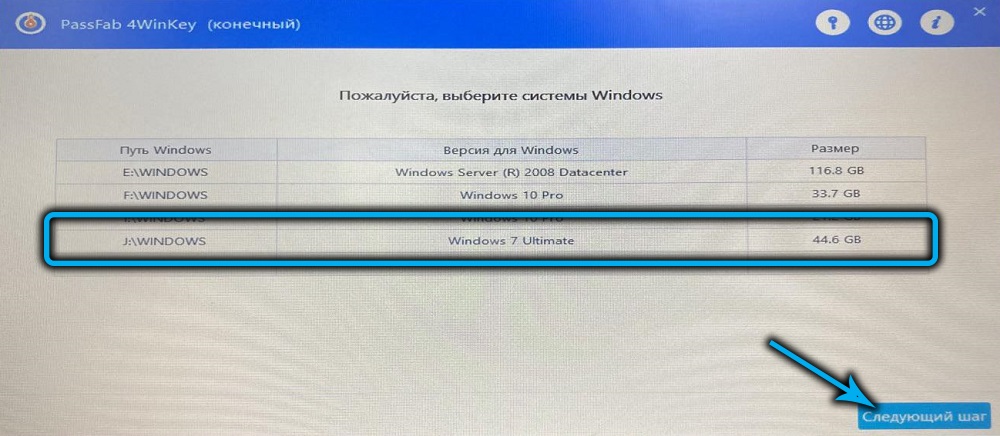
- Ikkuna näkyy tämän tietokoneen tileissä. Valitse oma ja aseta valintamerkki parametrin eteen "Poista tilin salasana";
- Napsauta "Seuraava vaihe" -painiketta ja muutaman sekunnin kuluttua tämän tilin salasana pudotetaan;
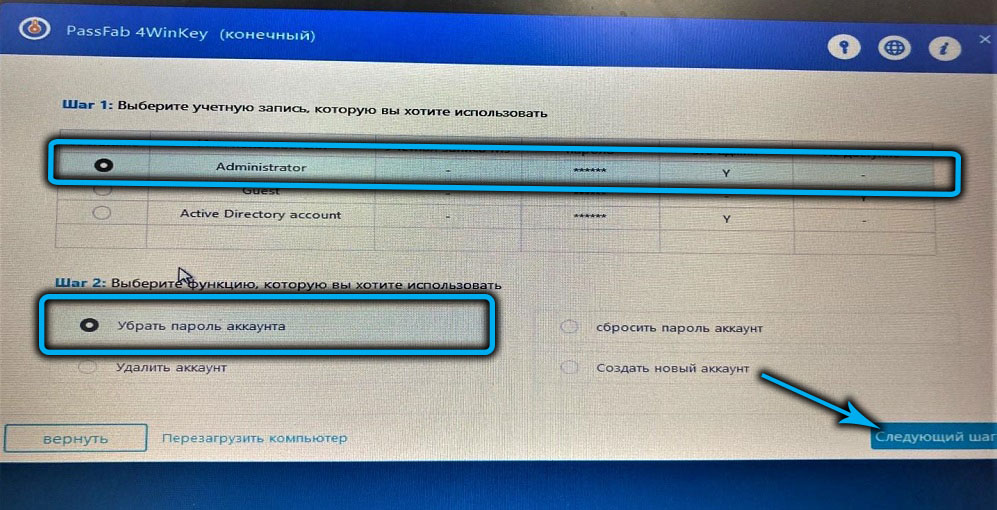
- Poistamme käynnistettävän operaattorin asemasta ja napsautamme ”Käynnistä” -painiketta, jonka seurauksena tietokone latautuu ilman salasanan tarvetta.
Menetelmä ei ole vika, ainoa kohta on tarve käyttää apuohjelmaversiota alkaen "ammattilaisesta", jos on tarpeen nollata järjestelmänvalvojan tilin salasana.
Komentorivi
Toinen melko yksinkertainen tapa palauttaa Windows 7: n järjestelmänvalvoja käyttämättä käynnistyslevyä on käyttää komentoriviä. Mutta hänelle on vakava rajoitus: menetelmä toimii, jos on mahdollista ladata käyttöjärjestelmä mistä tahansa muusta tilistä - esimerkiksi vierastililtä. Oletusarvoisesti tällainen mahdollisuus on läsnä.
Sinun on ymmärrettävä, että vieraslaskenta ei ole täysin täynnä, sen avulla voit suorittaa kaukana kaikista toimista. Esimerkiksi ohjelmien käynnistäminen, mutta niiden asennus ja poistaminen eivät ole käytettävissäsi. Rajoitukset perustetaan sisällön lataamiseen Internetistä ja muokata joitain tärkeitä asiakirjoja, mukaan lukien järjestelmärekisteri. Komentorivin käynnistämistä ei sisälly rajoitusluetteloon, joten heti onnistuneen latauksen jälkeen napsauta Win+R: n yhdistelmää, kirjoita CMD -komento konsolikenttään ja napsauta Enter käynnistääksesi komentorivin päätteen.
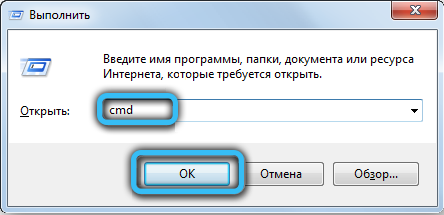
Jos lastausmahdollisuus ei ole edes vierastilillä, tietokoneen kytkemisen jälkeen painamalla avainta, joka vastaa ylimääräisten latausparametrien näytön soittamisesta, useimmiten tämä on F8.
Valitse näkyvissä olevasta valikosta kohde "Turvallinen tila komentorivituella", vahvista Enter painamalla, jonka seurauksena pääsemme komentorivikonsoliin.
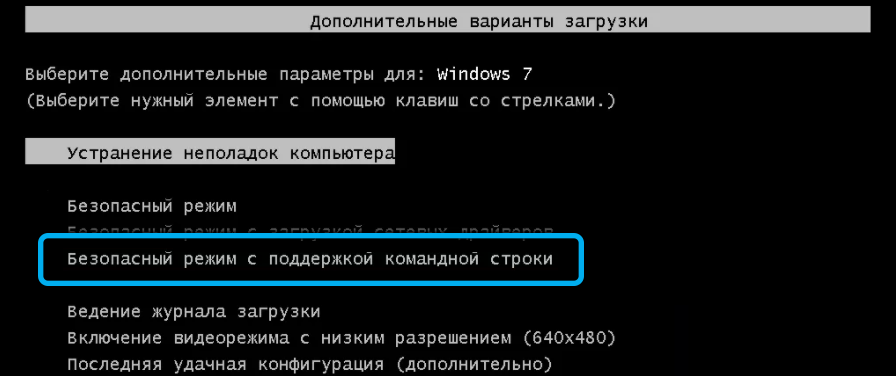
Lisätoimet:
- Jos et muista kirjautumista tai haluat selvittää kuinka monta käyttäjää tässä tietokoneessa, soitamme Net -käyttäjän komennon, vahvista Enter painamalla. Kaikkien tileiden luettelo tulee näkyviin, joista sinun on selvitettävä oma;
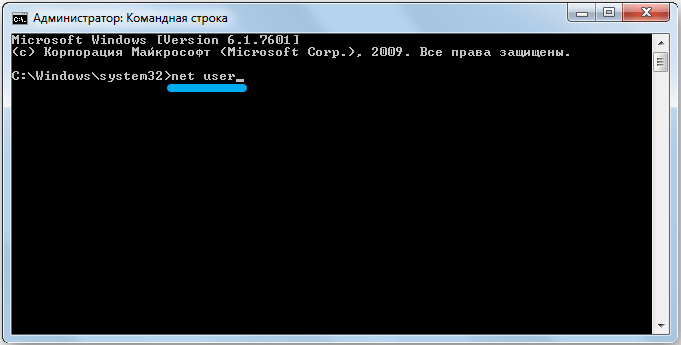

- Kirjoitamme seuraavan komennon, joka johtaa salasanasi nollaamiseen:
Netuser;

- Sulje pääteikkuna, käynnistä tietokone uudelleen, kirjoita uusi salasana.
Jos et suorittanut komentoriviä, siirrymme seuraavaan vaiheeseen
Palautusvalikko
Toinen työmenetelmä, kuinka Windows 7 -salasanan palauttaminen ilman asennuslevyä. Sitä suositellaan käytettäväksi viimeisenä keinona, koska siihen liittyy tietokoneen "väkivaltainen" sammutus. "Pehmeä" - painamalla nollauspainiketta tai kovaa - virtapainiketta. Virtajohdon kaatuminen ei voida hyväksyä - tietokonekankaalla on riski, ja painikkeiden käyttö uhkaa vain järjestelmätiedostoja. PC: n yksi sammutus ohittaa kuitenkin yleensä ilman seurauksia.
STEP -BY -STEP -algoritmi:
- Kytke tietokone päälle ja kytke se heti Windows -näytönsäästäjän ulkonäön jälkeen pois päältä yhdessä luetelluista menetelmistä ja kytke se uudelleen päälle (jos palautuspainiketta painetaan, sinun ei tarvitse kytkeä sitä uudelleen päälle);
- Tällaiset toiminnot pidetään käyttöjärjestelmän virheenä, joten Windows Recovery -valikko tulee näkyviin;
- Valitse kohde "Recovery Agent Agent";
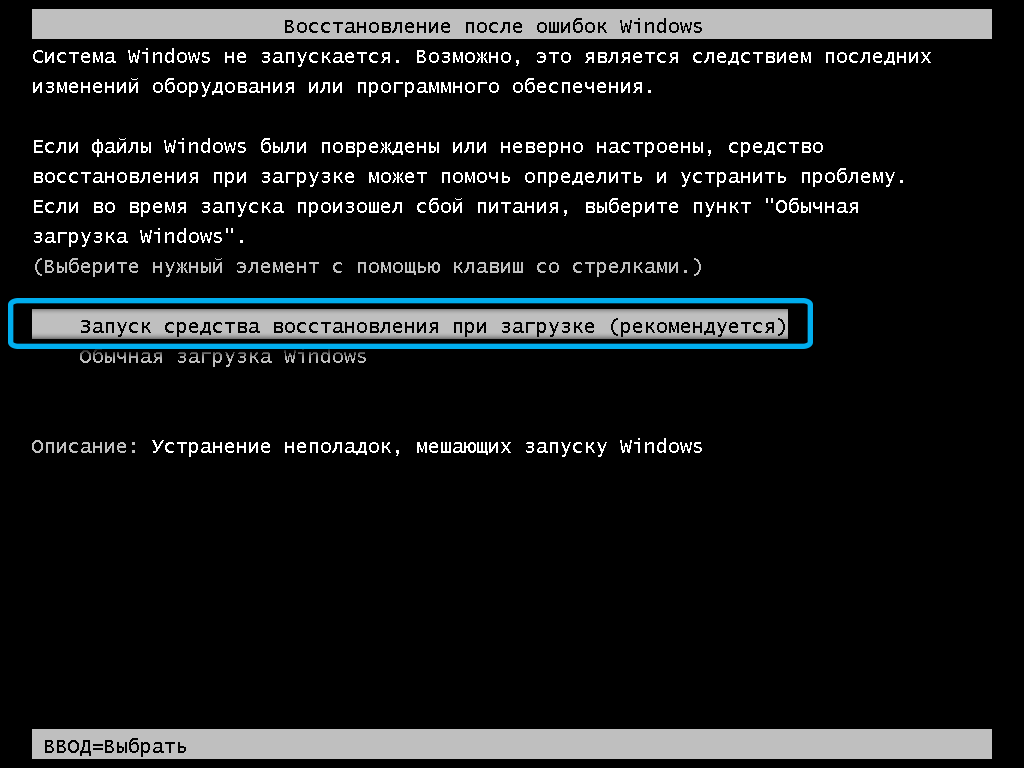
- Napsauta "Peruuta" -painiketta odottamatta tarkistuksen loppua;
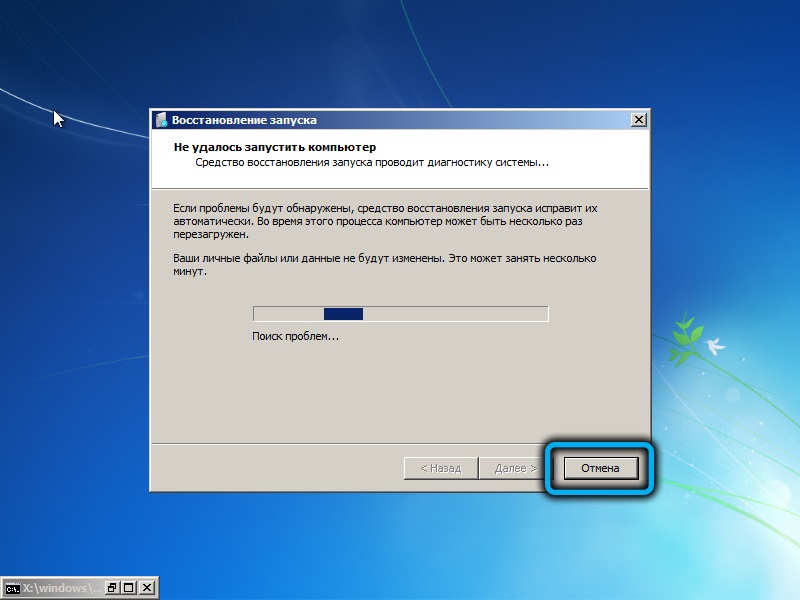
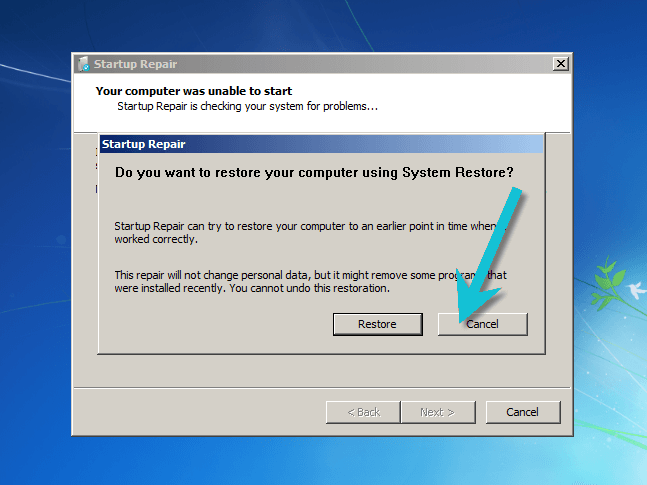
- Ikkuna ilmestyy luettelolla mahdollisista toimista epäonnistuneella kunnostamisella. Tässä käytämme pientä temppua, jonka avulla voimme vapauttaa salasanan. Napsauta Näytä ongelman yksityiskohdat -valikkokohta;
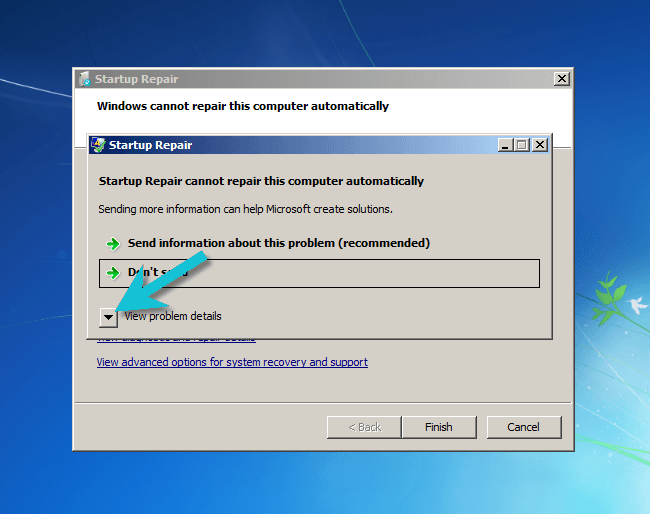
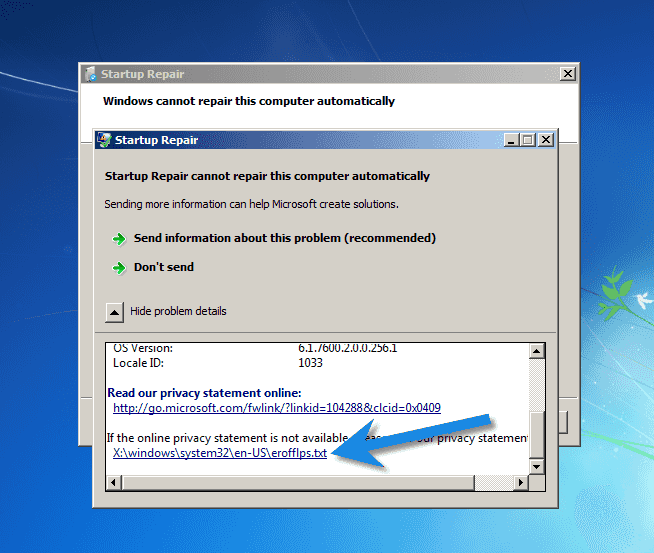
- Seurauksena on, että kuvaus (englanniksi) ongelmat avautuvat erillisessä ikkunassa. Emme lue sitä, vaan siirry vain "Tiedosto" -valikkoon ja valitse "Avaa" -kohta;
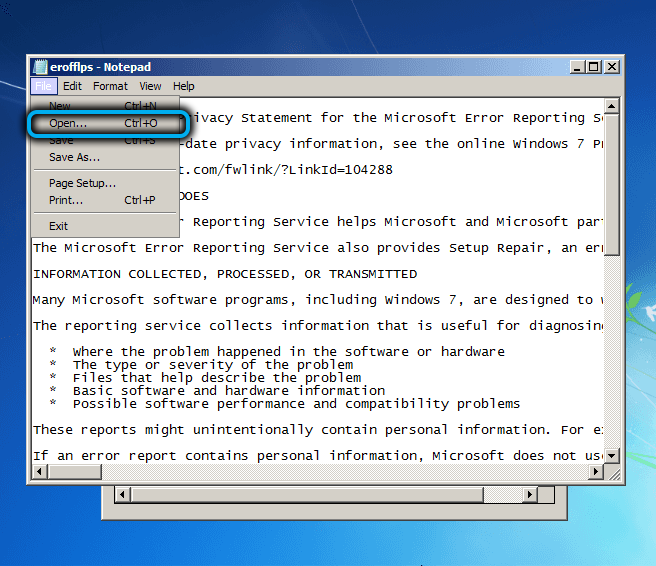
- Tavoitteenamme on päästä järjestelmän levyyn. Kapellimestari avautuu, siirtyy luetteloon C: \ Windows \ System32;
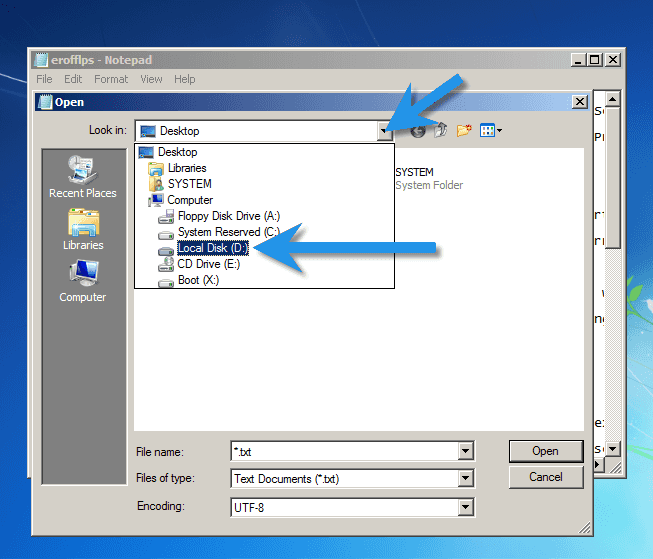
- Etsitkö Utilman -tiedostoa.Exe, nimeä se uudelleen (esimerkiksi laajennuksen lisääminen .VANHA). Jos et löytänyt sitä, valitse vain kaikki tiedostotyypin tiedostot parametrille;
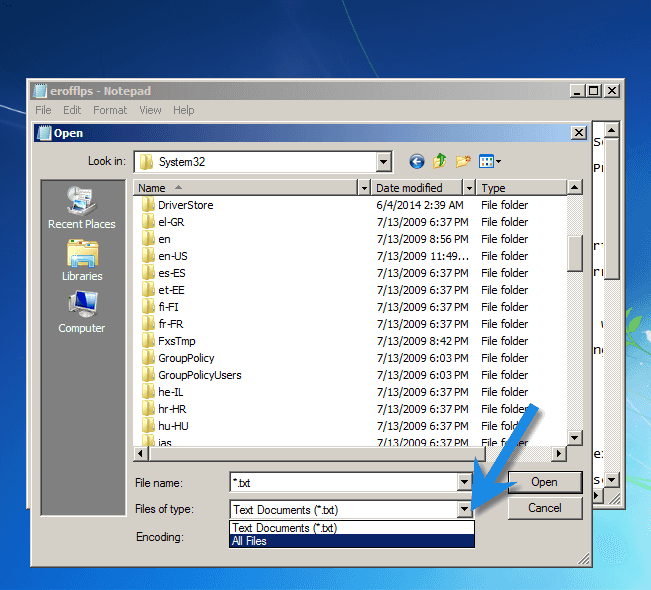
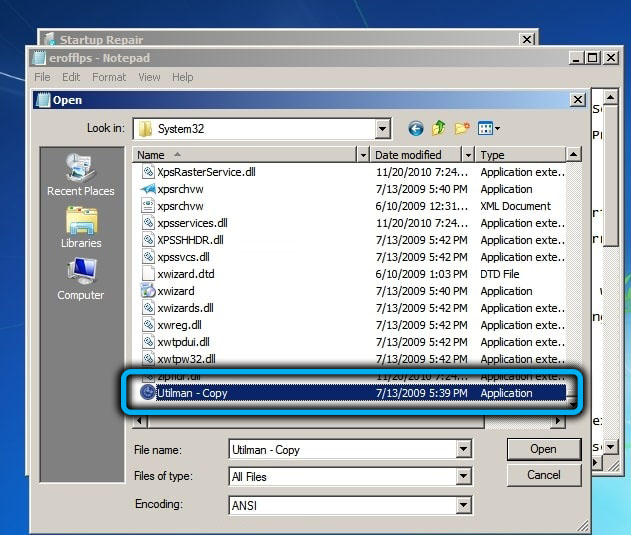
- Siirry CMD -tiedostoon.Exe (komentorivin tulkki). Kopioi se, aseta se samaan luetteloon ja määritä se hänelle nimi Utilman.exe;
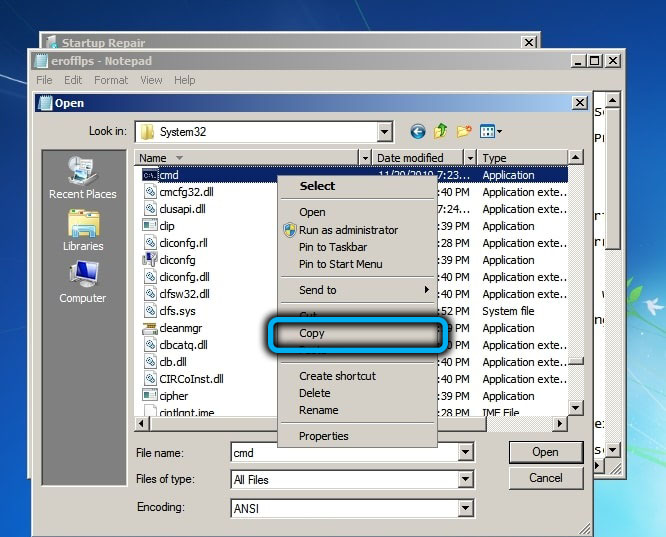
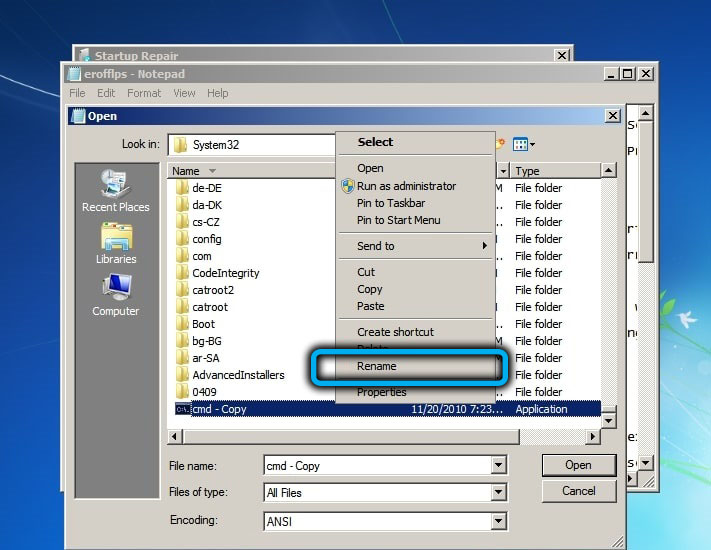
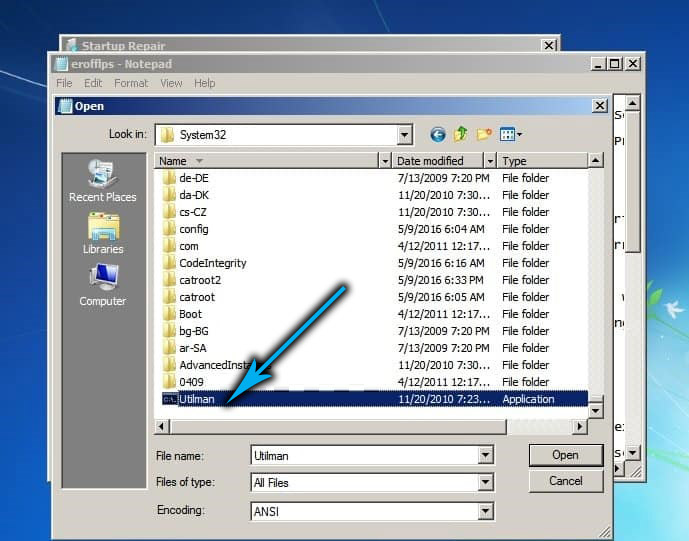
- Sulje ikkuna kuvaamalla ongelmaa ja napsauta Finish -painiketta;
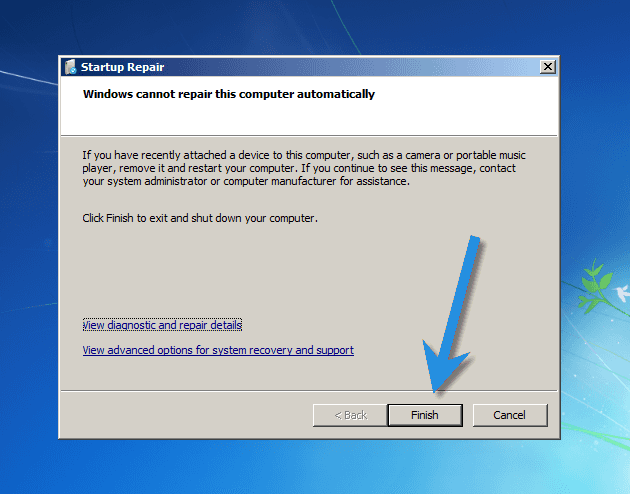
- Windows käynnistyy uudelleen. Кога повитс стартоый эран о о о ж ж эцецециалные вожожнсти;
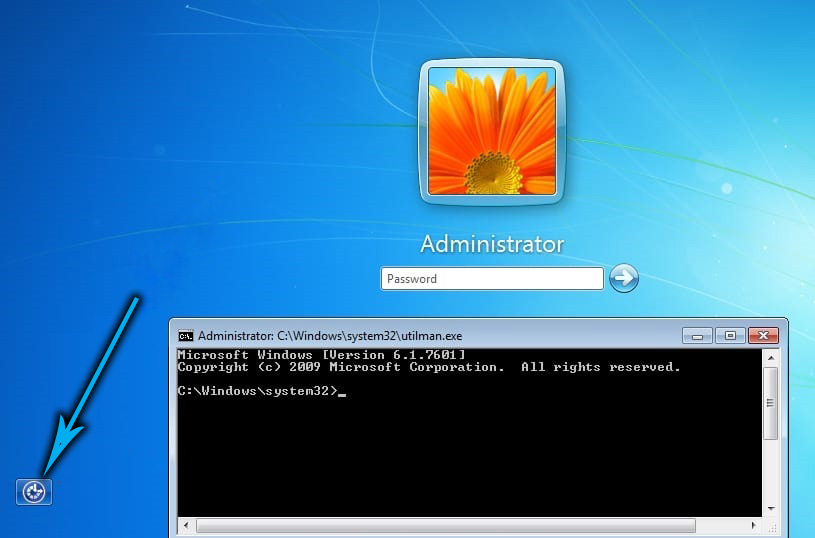
- Utilman -tiedosto käynnistetään.exe, ja koska se on uudelleen nimetty CMD.Exe, putoamme komentorivipäätteen ikkunaan;
- Suoritamme Net -käyttäjän komennon, kuten edellisessä tapauksessa vahvistamme ENTER painamalla;
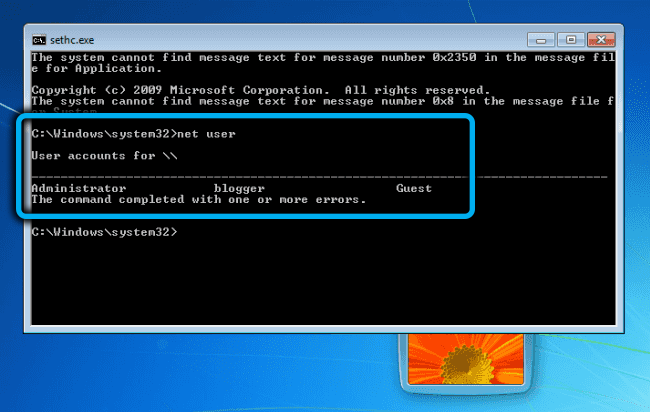
- Tietokone käynnistyy uudelleen, ja voit kirjoittaa tilisi uudella salasanalla.
Älä unohda poistaa Utilman -tiedostoa.exe ja nimeävät Utilman.Exe.Vanha, palauttamalla se alkuperäiseen nimeen.
Usein kysyttyjä kysymyksiä Windows 7: stä
Kysymys 1. Onko mahdollista käyttää BIOS: ta lataamiseen irrotettavasta operaattorista?
Vastaus 1. Kyllä, tietysti, mutta tämä menetelmä ei aina toimi, joten sitä pidetään luotettavampana päästäksesi latausvalikkoon.
Kysymys 2. Kuinka päästä bioihin Dell -tietokoneelle? Mikään kuvattuista painikkeista ei laukaise.
Vastaus 2. Dellin työhön F2 tai Poista -painike on (sitä toistuvasti paina voidaan tarvita).
Kysymys 3. Windows 7: ssä on muita tapoja palauttaa salasana Windows 7: ssä?
Vastaus 3. Kyllä, mutta suurinta osaa niistä voidaan kutsua yllä olevien menetelmien variaatioiksi. Lyhyesti - vikatilan, komentorivin ja flash -asemien käyttäminen.
Yhteenveto
Olemme tutkineet 3 eri tapaa, kuinka salasana palauttaa tietokoneella/kannettavalla tietokoneella Windows 7: n alla. Yksinkertaisin ja nopein voidaan kutsua salasanan palauttamiseksi komentorivin kautta. Valitettavasti se ei ole kaukana aina saatavilla. Jos onnistut ladata Windows vierastililtä, harkitse sinua onnekas.
PassFab 4Winkey -apuohjelman käyttäminen on yleinen tapa: sillä ei ole väliä, mikä käyttöjärjestelmän versio sinulla on, minkä tyyppinen tili unohdat salasanan. Ja jos et ole pahoillani 100 Mt: n tilaa levyllä, voit suositella tätä vaihtoehtoa lataamalla apuohjelma.
- « Mitä tehdä, jos viesti näkyy Androidissa, selainta ei ole asennettu linkin avaamiseksi
- TENDA AC1200 -reitittimen asetukset ja päivitys »

